Tento tutoriál vám ukáže, jak rychle vytvořit nový dokument Photoshopu, který odpovídá přesné velikosti (šířka, výška a rozlišení) otevřeného dokumentu. Práce s Photoshopem CC, CS6 a staršími.
Ať už skládáme obrázky nebo vytváříme návrhy ve Photoshopu, často musíme vytvořit nový dokument, který bude odpovídat velikosti našeho otevřeného dokumentu. „Velikost“ znamená, že oba dokumenty budou muset sdílet stejnou šířku, výšku a rozlišení. Většina uživatelů Photoshopu udělá, je otevřít dialogové okno Velikost obrázku a zapsat velikost aktuálního dokumentu. Poté vytvoří nový dokument a ručně zadají hodnoty stejné šířky, výšky a rozlišení do dialogového okna Nový dokument.
To je jeden způsob, jak pracovat, ale existuje rychlejší způsob, a ten, který nezahrnuje zapamatování nebo zapisování čísel. Až budete příště muset vytvořit nový dokument Photoshopu ve stejné velikosti jako váš aktuální dokument, postupujte takto: Budu používat Photoshop CC 2018, ale jakákoli poslední verze bude fungovat.
Kde najít aktuální velikost dokumentu
Tento krok nemusíte provádět pokaždé, ale pouze pro potvrzení, že nový dokument, který vytváříme, odpovídá velikosti aktuálního dokumentu, rychle zkontrolujeme velikost našeho aktuálního dokumentu. Tady je obrázek, který jsem otevřel ve Photoshopu (foto z Adobe Stock):
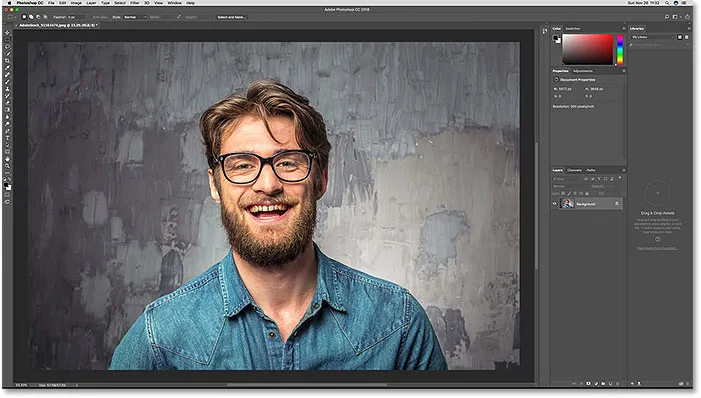
Aktuálně otevřený dokument ve Photoshopu.
Dialogové okno Velikost obrázku
Chcete-li zobrazit velikost dokumentu, přejděte v nabídce nahoře do nabídky Obrázek a zvolte Velikost obrázku :
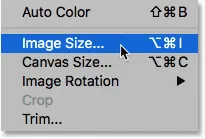
Přejít na obrázek> Velikost obrázku.
Otevře se dialogové okno Velikost obrázku. Existují dvě místa, kde můžeme zobrazit šířku a výšku dokumentu. Jeden je vedle slova Dimensions nahoře. Zde vidíme, že můj dokument má šířku 5472 px a výšku 3648 px. Pokud v dialogovém okně Velikost obrázku zobrazujete kóty pomocí jiného typu měření než pixelů (jako procenta, palce atd.), Klikněte na malý trojúhelník a v seznamu vyberte Pixely :
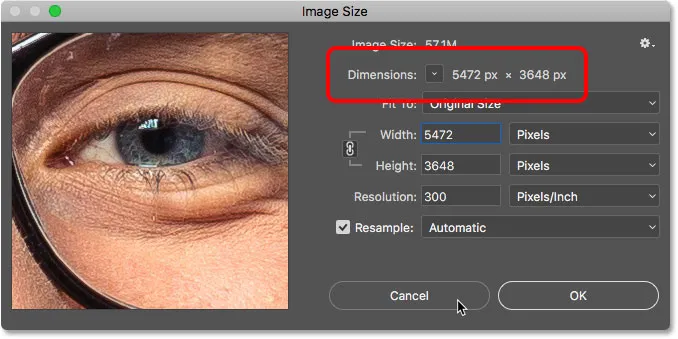
Rozměry pixelů (šířka a výška) otevřeného dokumentu.
Druhé místo pro zobrazení velikosti dokumentu je v polích Šířka, Výška a Rozlišení . Zde vidíme stejné hodnoty šířky a výšky jako ty, které jsou zobrazeny vedle slova „Dimenze“, a také vidíme, že můj dokument je nastaven na rozlišení 300 pixelů na palec. Zde nebudeme provádět žádné změny, takže kliknutím na tlačítko Storno zavřete dialogové okno Velikost obrázku
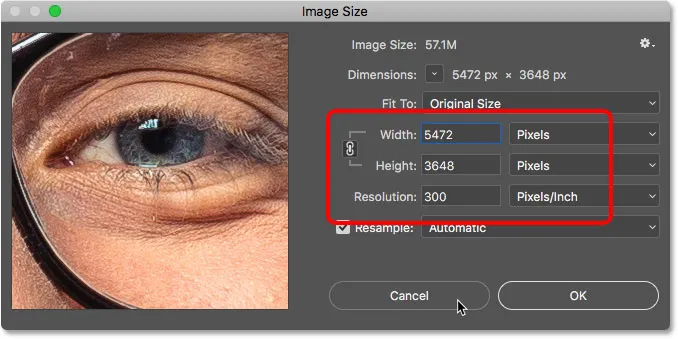
Šířka, výška a rozlišení otevřeného dokumentu.
Související: Mýtus o rozlišení 72 PPI webu
Jak vytvořit nový dokument ve stejné velikosti
Krok 1: Vyberte vrstvu pozadí
Chcete-li vytvořit nový dokument Photoshopu, který odpovídá šířce, výšce a rozlišení vašeho aktuálního dokumentu, nejprve vyberte vrstvu Pozadí na panelu Vrstvy. Tím zajistíte, že popadnete celé rozměry dokumentu a nejen velikost toho, co se stane v jiné vrstvě. Pokud je jedinou vrstvou v dokumentu vrstva pozadí, můžete tento krok přeskočit:
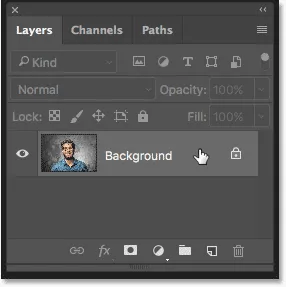
Výběr vrstvy pozadí.
Krok 2: Vyberte Vše
V panelu nabídek přejděte na nabídku Vybrat a zvolte Vše . Kolem obrázku se zobrazí obrys výběru:
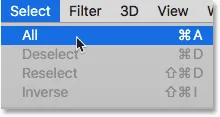
Přejít na Vybrat> Vše.
Krok 3: Zkopírujte vrstvu pozadí
Dále přejděte na nabídku Úpravy na panelu nabídek a zvolte Kopírovat . To odešle kopii vrstvy pozadí do schránky:
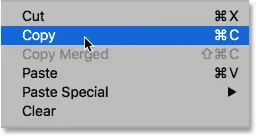
Přejděte na Úpravy> Kopírovat.
Krok 4: Vytvořte nový dokument Photoshopu
Chcete-li vytvořit nový dokument, přejděte do nabídky Soubor a zvolte Nový :
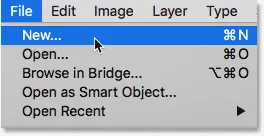
Přejít na Soubor> Nový.
V dialogovém okně Nový dokument se podívejte do polí Šířka, Výška a Rozlišení a uvidíte, že je Photoshop automaticky vyplnil kótami z druhého dokumentu. Kliknutím na Vytvořit (Photoshop CC) nebo OK (CS6 nebo starší) vytvořte nový dokument ve stejné velikosti:
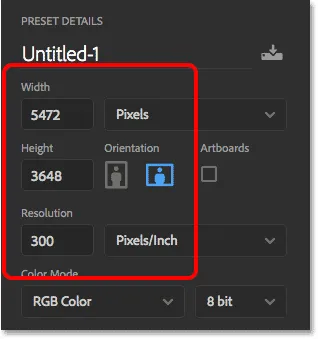
Nový dokument bude sdílet stejné rozměry jako otevřený dokument.
A tady to máme! Takto rychle vytvoříte nový dokument, který bude odpovídat velikosti vašeho otevřeného dokumentu ve Photoshopu! Hledáte podobné návody a tipy? Podívejte se na našeho úplného průvodce otevíráním obrázků ve Photoshopu nebo navštivte naši sekci Photoshop Basics!